实验4路由器基本配置.docx
《实验4路由器基本配置.docx》由会员分享,可在线阅读,更多相关《实验4路由器基本配置.docx(9页珍藏版)》请在冰豆网上搜索。
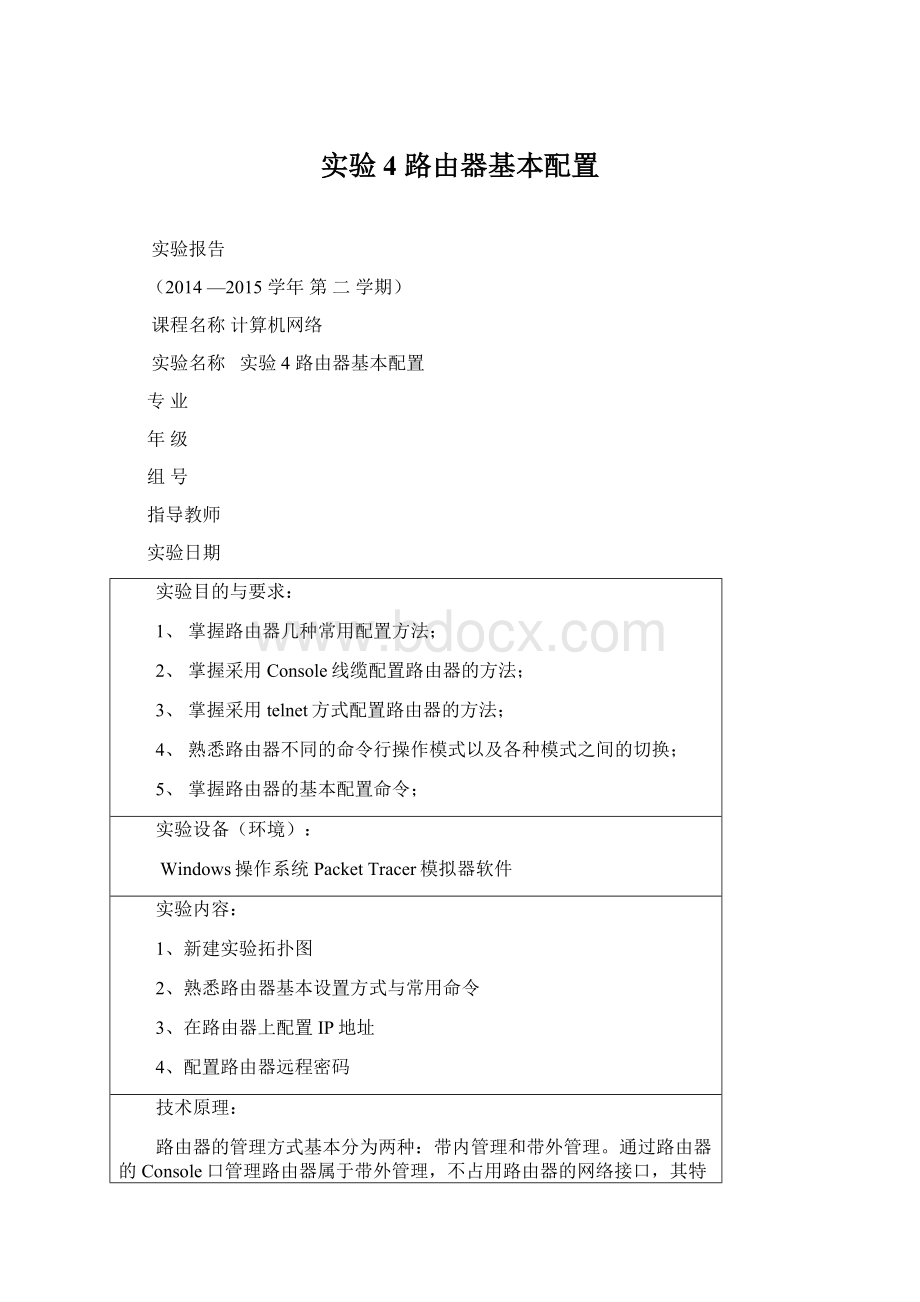
实验4路由器基本配置
实验报告
(2014—2015学年第二学期)
课程名称计算机网络
实验名称实验4路由器基本配置
专业
年级
组号
指导教师
实验日期
实验目的与要求:
1、掌握路由器几种常用配置方法;
2、掌握采用Console线缆配置路由器的方法;
3、掌握采用telnet方式配置路由器的方法;
4、熟悉路由器不同的命令行操作模式以及各种模式之间的切换;
5、掌握路由器的基本配置命令;
实验设备(环境):
Windows操作系统PacketTracer模拟器软件
实验内容:
1、新建实验拓扑图
2、熟悉路由器基本设置方式与常用命令
3、在路由器上配置IP地址
4、配置路由器远程密码
技术原理:
路由器的管理方式基本分为两种:
带内管理和带外管理。
通过路由器的Console口管理路由器属于带外管理,不占用路由器的网络接口,其特点是需要使用配置线缆,近距离配置。
第一次配置时必须利用Console端口进行配置。
交叉线与直通线的用法:
相同设备的连接要用交叉线,不同设备的连接要用直通线,此处的相同并不是以名称判断,而是以功能划分。
如计算机和路由器也被认为是相同设备。
实验背景:
假设你是某公司新来的网络管理员,公司要求熟悉网络产品,首先要求你登录路由器,了解、掌握路由器的命令行操作。
同时作为网管,你第一次在设备机房对路由器进行了初次配置后,希望以后再办公司或出差时也可以对设备进行远程管理,现在要在路由器上做适当的配置。
(一)、实验步骤:
1、实验拓扑图(如图1-1)
图1-1
2、配置信息
(1)、路由器信息配置(如图1-2)
A、用网线、console线缆、PC以及路由器,按实验拓扑图连接好。
B、进入快速以太网0/0的端口配置模式,并开启。
C、返回特权模式,更改主机名(RA),并设置登录特权模式的登录密码(123456)。
D、进入线路访问模式,设置telnet远程登录的密码(654321),并开启登录认证。
E、再从全局配置进入快速以太网0/0的端口配置模式,设置路由器的IP地址。
F、设置完成后,开启端口。
图1-2
(2)、设置PC的IP地址(如图1-3)
图1-3
3、PC端远程登录检测(部分截图,如图1-4)
A、通过telnet192.168.1.1登录
B、输入登录密码(654321)
C、进入后,进入特权模式
D、再输入密码(123456)
E、查看配置信息
图1-4
(二)、实验步骤:
1、实验拓扑图(如图2-1)
图2-1
2、信息配置
(1)、路由器配置信息
A、按照实验拓扑图(图2-1),用相应的设备连接完成。
B、PC1与RouterA的配置,首先按照实验步骤一中的路由器配置信息操作,然后还要进行C操作。
C、在全局配置模式下,设置路由器另一端的IP;以及配时钟频率(如图2-2)。
图2-2
D、验证各个接口的IP地址已经配置和开启(如图2-3)。
图2-3
E、再对PC2与RouterB进行配置(如图2-4)。
F、首先同样进入全局配置模式后,更改路由器名称(RB)。
G、然后进入快速以太网的端口配置模式,设置其IP地址,并开启端口。
H、然后退到全局配置模式下,对路由器的另外一端配置IP地址以及开启端口,这边不需要配时钟频率。
图2-4
I、退到特权模式下,验证各个接口的IP地址已经配置和开启(如图2-5)
图2-5
(2)、配置PC的IP地址
A、PC1的IP地址配置,如图1-3;PC2的IP地址配置,如图2-6
图2-6
3、PC端登录检测
(1)、验证PC1是否能够远程登录到RA(部分截图,如图2-7)
A、通过telnet192.168.1.1登录
B、输入登录密码(654321)
C、进入后,进入特权模式
D、再输入密码(123456)
E、查看配置信息
图2-7
(2)、验证PC1与PC2能否通信
A、用Ping命令,来检验网络是否联通(如图2-8)
图2-8
结论:
PC1可以进行远程登录;而PC1与PC2直接不能通信。
实验思考题
1、路由器有多少种配置模式?
答:
路由器有7种配置模式。
第一种:
用户命令模式(router>)。
第二种:
特权命令模式(router#)
第三种:
全局配置模式(router(config)#)
第四种:
接口配置模式:
(router(config-if)#)
第五种:
虚拟终端配置模式(router(config-line)#)
第六种:
RIP路由协议配置模式(router(config-router)#)
第七种:
RXBOOT模式(用于恢复路由器密码,按住Ctrl+break60秒)
2、为了方便管理,路由器需开通telnet功能,请问如何配置路由器?
答:
首先在路由器上配置路由器管理接口的IP地址,接着配置路由器远程登录密码,再配置路由器特权模式密码,最后保存路由器上所做的设置。
3、查看路由器所有配置信息用哪条命令?
答:
(在特权模式或者用户模式下)查看运行配置文件(showrunning-config);
4、如果不设置路由器远程登录密码与路由器特权模式密码,可以通过telnet访问路由器吗?
答:
不可以。
因为不设置路由器远程登录密码与路由器特权模式密码无法访问。
实验分析
首先要建立正确的实验拓扑图,线缆或网线接口的选择要区分清楚,在登录路由器时要区分清楚登录密码与特权模式,在实验三的基础上更加熟练的使用各种模式的命令,并掌握新的命令语句。
实验分工
实验内容由成员2完成,实验思考题、分析和总结由成员1完成。
实验总结(包括过程总结、心得体会及实验改进意见等):
过程总结:
在试验中要熟练的掌握路由器的特权命令模式,全局配置模式,接口配置模式这三种配置模式,还要会配置路由器的IP地址和时钟配置频率,用interfaceserial1/0语句确定是数据通信设备(DCE)还是数据终端设备(DTE),要明白所添加模块接口名称表示方式。
心得体会:
实验前要建立正确的实验拓扑图,在连接PC机与路由器端口时请注意接口类型,接口数字标识/插槽数字标识们还有所用的线,记住路由器远程登录密码,要与特权模式下的密码区分开来你,另外还要熟悉的运用基本设置命令。
指导教师评语:
根据本实验的特点、要求和具体条件,该组同学在自主训练为主的开放式教学中完成绝大部分规定的实验内容,通过在模拟环境下对路由器完成基本的配置,掌握路由器在各个模式之间的转换,练习了各种操作模式下的基本命令。
并对实验的过程进行总结,对所得的实验结果进行合理化分析,达到了实验设置预期的目标,实验效果良好。
成绩评定
教师签字
2015年5月17日
备注:
注:
1、报告内的项目或设置,可根据实际情况加以补充和调整
2、教师批改学生实验报告应在学生提交实验报告10日内